
ADAMS/View除为用户提供了丰富的常用约束之外还提供了5种常用的虚约束工具如表4-2所示。可以通过应用这些虚约束组成不同的约束,从而自定义一些新的运动副,或者组合不同的运动副,实现更复杂的运动约束。
表4-2 虚约束
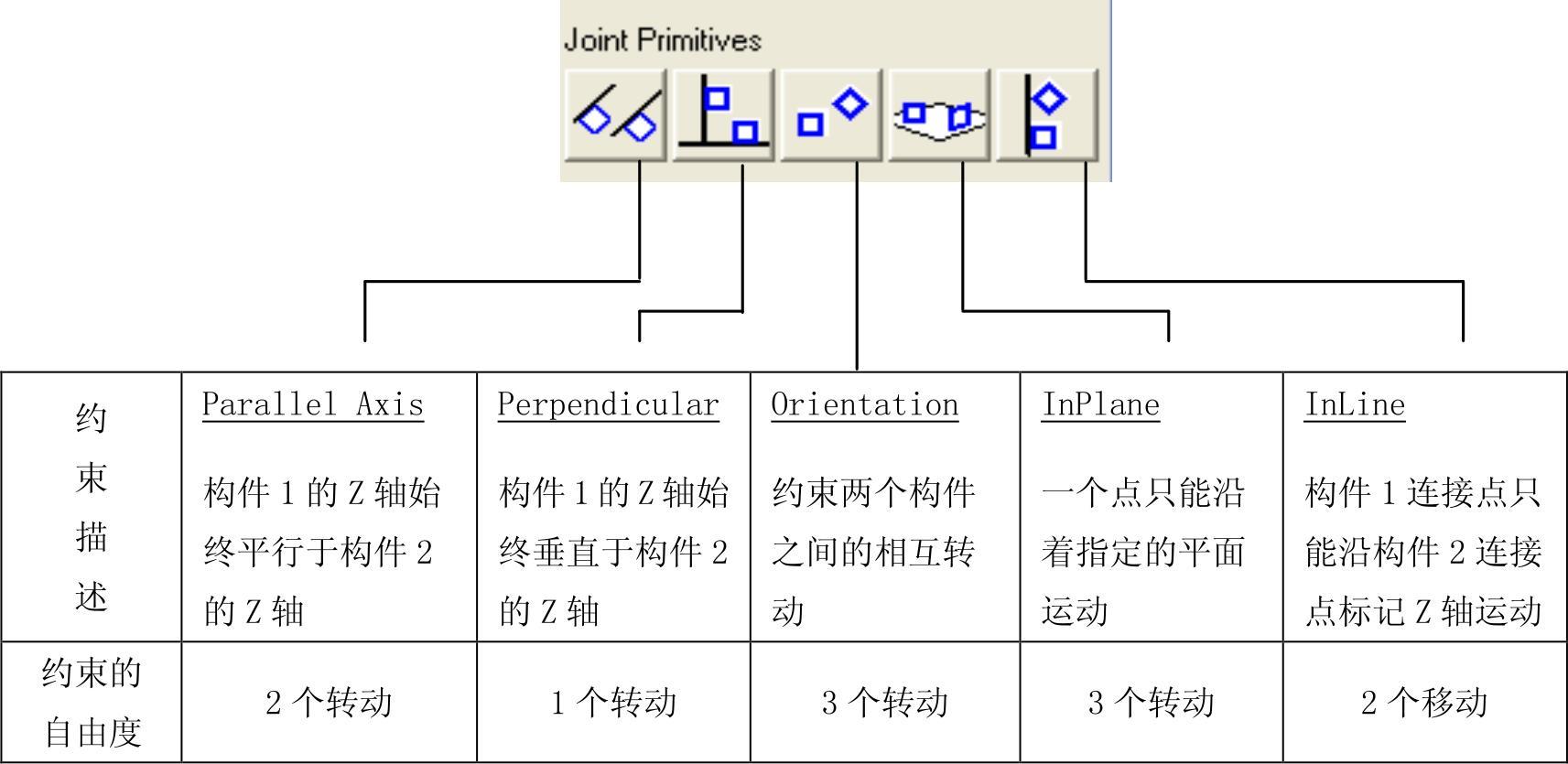
创建虚约束的方法如下:
(1)选择约束工具集中的浮动图标,显示约束浮动窗口,选择虚约束工具。
(2)在设置栏选择连接构件的方法,一共有3种方式:
●1个位置(1Location)。选择一个连接位置,由ADAMS/View确定连接的构件。此时ADAMS/View自动选择最靠近所选连接位置的构件进行连接,如果所选连接点附近只有一个构件,则该构件将同地面连接。只有在两个构件的连接位置非常接近时,才可以由ADAMS/View确定连接构件,并且由ADAMS/View确定连接构件时,ADAMS/View并不区分第一个构件与第二个构件。因此对于要求明确指出第一个构件与第二个构件的约束,这种方法不适用。
●两个构件1个位置(2Bod—1 Loc)。选择需连接的两个构件和一个连接位置。此时约束固定在第一个构件上(即先选择的构件),第一个构件相对于第二个构件运动。(www.xing528.com)
●两个构件两个位置(2Bod—2 Loc)。选择需连接的两个构件以及两个构件上的约束连接位置。
(3)选择连接方向。连接方向决定了构件间相对运动的轴线方向,有两种选择方法:
●垂直栅格平面(Normal to Grid)。当工作栅格显示时,约束方向垂直于栅格平面,否则约束方向垂直于屏幕。
●选择约束方向(Pick Feature)。通过选择一个在栅格平面或屏幕内的方向矢量确定约束的方向。
(4)根据状态栏提示,选择一个或两个构件。
(5)确定连接点的位置。
(6)如果在选择连接方向时选择了Pick Feature选项,可以拖动鼠标绕对象移动,此时显示表示连接方向的箭头。当方向满足要求时,单击左键,完成指定约束的设置。
免责声明:以上内容源自网络,版权归原作者所有,如有侵犯您的原创版权请告知,我们将尽快删除相关内容。




